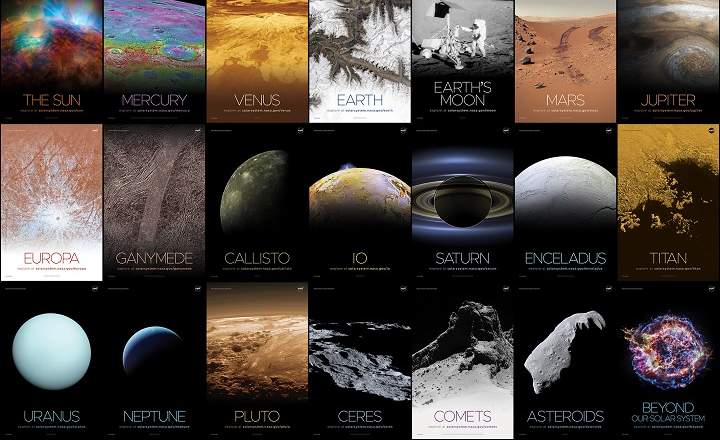சில மாதங்களுக்கு முன்பு குடும்ப உறுப்பினருக்காக Chromecast ஐ வாங்கினோம், இது ஒரு சிறந்த பரிசு! பிரச்சனை என்னவென்றால், இந்த நபர் ஒரு ஏடிஎஸ்எல் லைனை நிறுவுவதற்கு நிறைய செலவாகும் ஒரு பகுதியில் வசிக்கிறார், எனவே அவர் வைத்திருக்கும் ஒரே இன்டர்நெட் சிக்னல் அவரது மொபைல் ஃபோனின் தரவு இணைப்பு மட்டுமே. வைஃபை இல்லாமல் வேலை செய்ய Chromecastஐ உள்ளமைக்க முடியுமா?
முதலில் சொல்ல வேண்டியது இயல்பாகவே Chromecast ஆனது அதே Wi-Fi நெட்வொர்க்குடன் இணைக்கப்பட்டிருக்க வேண்டும் எங்கள் ஸ்மார்ட்போனை விட டிவியில் உள்ளடக்கத்தைப் பெற முடியும். வீட்டில் ரூட்டர் இல்லையென்றால், இணையம் செயலிழந்தால் அல்லது வைஃபை வேலை செய்யவில்லை என்றால் என்ன நடக்கும்? நல்ல விஷயம் என்னவென்றால், அதிர்ஷ்டவசமாக, நாம் ஒரு சிறிய பாஸை நிறுவ முடியும், அதைத்தான் இந்த சிறிய டுடோரியலில் காண்போம்.
Wi-Fi நெட்வொர்க்குடன் இணைக்கப்படாமல் Chromecast ஐ எவ்வாறு பயன்படுத்துவது
சாராம்சத்தில், Chromecast சாதனம் Wi-Fi உடன் இணைக்கப்பட்டிருப்பதாக நினைத்து அதை "தந்திரம்" செய்வதாகும். வீட்டில் ஒரு ரூட்டரோ அல்லது அதைப் போன்ற எதையும் நிறுவ வேண்டிய அவசியமில்லை: கேள்விக்குரிய தந்திரத்தை செயல்படுத்த எங்கள் கைபேசி மற்றும் கூடுதல் ஸ்மார்ட்போன் இருந்தால் போதும்.
1- உங்கள் மொபைலுடன் அணுகல் புள்ளியை உருவாக்கவும்
நாங்கள் முதலில் செய்வோம், நாங்கள் விவாதித்த கூடுதல் தொலைபேசியை எடுத்து, வைஃபை அணுகல் புள்ளியை உருவாக்குவதன் மூலம் இணைப்பைப் பகிர்ந்து கொள்ளுங்கள்.
- ஆண்ட்ராய்ட் மொபைலின் செட்டிங்ஸ் மெனுவைத் திறக்கிறோம்.
- அதுவரை செல்வோம்"நெட்வொர்க்குகள் மற்றும் இணையம் -> Wi-Fi மண்டலம் / பகிர்வு இணைப்பு”.
- கிளிக் செய்யவும்"வைஃபை அணுகல் புள்ளி"மற்றும் இணைப்பு தாவலைச் செயல்படுத்தவும் (இயல்புநிலையாக இது தோன்றும்"ஊனமுற்றவர்”).
- அணுகல் புள்ளியின் பெயரையும் கடவுச்சொல்லையும் காகிதத்தில் அல்லது நோட்பேடில் எழுதுகிறோம்.

இந்த வழியில், எங்களிடம் வைஃபை நெட்வொர்க் இருக்கும், அதனுடன் முதல் முறையாக Chromecast ஐ இணைத்து, சாதனத்தில் தேவையான அமைப்புகளை உருவாக்கலாம்.
2- Chromecast இன் ஆரம்ப கட்டமைப்பு
நாம் செய்யும் இரண்டாவது விஷயம், நமது மொபைலை (Chromecast க்கு உள்ளடக்கத்தை அனுப்பப் பயன்படுத்தும்) மற்றும் Google Home பயன்பாட்டை நிறுவவும். இந்த ஆப்ஸ் முற்றிலும் இன்றியமையாதது, ஏனெனில் இது முதல்முறையாக Chromecast உடன் தொடர்பு கொள்ள நாங்கள் பயன்படுத்தும் கருவியாகும்.

 QR-குறியீட்டைப் பதிவிறக்கவும் கூகிள் ஹோம் டெவலப்பர்: Google LLC விலை: இலவசம்
QR-குறியீட்டைப் பதிவிறக்கவும் கூகிள் ஹோம் டெவலப்பர்: Google LLC விலை: இலவசம் நிறுவப்பட்டதும், நாங்கள் உருவாக்கிய அணுகல் புள்ளியுடன் எங்கள் மொபைலை இணைக்கிறோம் மற்ற தொலைபேசியுடன் முந்தைய கட்டத்தில். பின்னர், Chromecastஐ டிவியுடன் இணைத்து Google Home பயன்பாட்டைத் திறக்கிறோம்.
- கீழ் மெனுவில், "" என்ற அமைப்புகளுக்குச் செல்கிறோம்.ர சி து”(சுயவிவர ஐகான், வலதுபுறத்தில் அமைந்துள்ளது).
- நாங்கள் தேர்ந்தெடுக்கிறோம் "உள்ளமைக்கவும் அல்லது சேர்க்கவும் -> சாதனத்தை உள்ளமைக்கவும் -> புதிய சாதனங்கள்”.
- கணினி தானாகவே Chromecast ஐத் தேடி, இணைப்பை நிறுவ முயற்சிக்கும். கண்டறியப்பட்டால், அது எங்கள் Google Home சாதனங்களின் பட்டியலில் சேர்க்கப்படும்.

இந்த ஆரம்ப உள்ளமைவைச் செய்த பிறகு, வைஃபை அணுகல் புள்ளியை செயலிழக்கச் செய்ய தொடரலாம், ஏனெனில் அது இனி நமக்குத் தேவையில்லை.
3- மொபைலை Chromecast உடன் இணைக்கவும்
இந்த கடைசி புள்ளியில் தான் மந்திரம் தொடங்குகிறது. Chromecast இன் சிறப்பியல்புகளில் ஒன்று, அது ஆரம்பத்தில் கட்டமைக்கப்பட்ட Wi-Fi நெட்வொர்க்கைக் கண்டறிந்தால், சாதனம் தானாகவே அந்த வயர்லெஸ் நெட்வொர்க்குடன் இணைக்கப்படும்.
டுடோரியலின் தொடக்கத்தில் நாம் கட்டமைத்த அதே அணுகல் புள்ளியுடன் இணைகிறது என்று நினைத்து Chromecast ஐ ஏமாற்ற இந்த விவரத்தைப் பயன்படுத்திக் கொள்ளப் போகிறோம்.
இதைச் செய்ய, டிவிக்கு உள்ளடக்கத்தை அனுப்ப நாங்கள் பயன்படுத்தப் போகும் மொபைலை எடுத்துக்கொள்கிறோம் நாங்கள் ஒரு புதிய அணுகல் புள்ளியை உருவாக்குகிறோம். நிச்சயமாக, இந்த புதிய அணுகல் புள்ளிக்கு முந்தைய ஸ்மார்ட்போனில் நிறுவப்பட்ட அதே பெயர் மற்றும் கடவுச்சொல்லை (நாம் ஒரு காகிதத்தில் எழுதி வைத்திருக்க வேண்டும்) பயன்படுத்துவது மிகவும் முக்கியம்.
இந்த வழியில், Chromecast Wi-Fi நெட்வொர்க்கைக் கண்டறியும் மற்றும் அது தானாகவே நமது மொபைலுடன் இணைக்கப்படும். இங்கிருந்து, எந்த வீடியோவையும் அனுப்ப, அல்லது மொபைலின் திரை, புகைப்படங்கள், இசை மற்றும் பிற உள்ளடக்கத்தைப் பகிர YouTubeஐ மட்டுமே உள்ளிட வேண்டும், இதனால் அவை Chromecast இல் எந்த பிரச்சனையும் இல்லாமல் இயக்கப்படும்.
ஏதேனும் சந்தேகம் இருந்தால், பின்பற்ற வேண்டிய படிகளின் சிறிய கிராஃபிக் சுருக்கம் இங்கே.



குறிப்பு: நாம் வழக்கமாக எங்கள் வீட்டு வைஃபை மூலம் Chromecastஐப் பயன்படுத்தினால், நாங்கள் பயணம் செய்கிறோம் என்பது நமது பிரச்சனையாக இருந்தால், நமது வீட்டு வைஃபையைப் போன்ற அதே நற்சான்றிதழ்களுடன் நமது மொபைலில் அணுகல் புள்ளியை உருவாக்க வேண்டும், மேலும் சாதனம் இணைக்கப்படும். .
இந்த இடுகை உங்களுக்கு பயனுள்ளதாக இருந்தால் மற்றும் உங்கள் Chromecast ஐப் பரப்பத் தொடங்க விரும்பினால், "Chromecast க்கான 10 சிறந்த பயன்பாடுகள்" என்ற கட்டுரையைப் பார்க்க நீங்கள் ஆர்வமாக இருக்கலாம்.
உங்களிடம் உள்ளது தந்தி நிறுவப்பட்ட? ஒவ்வொரு நாளின் சிறந்த இடுகையைப் பெறுங்கள் எங்கள் சேனல். அல்லது நீங்கள் விரும்பினால், எங்களிடமிருந்து அனைத்தையும் கண்டுபிடிக்கவும் முகநூல் பக்கம்.